Gmailのフィルタ機能を使って、携帯電話ユーザからのメールを振分ける
HT-03Aユーザの多くの方はメールのやり取りにGmailを利用していると思いますが、Gmailをメインで利用しているとどうしても携帯メールと一般的なメールがごちゃまぜ状態になったりします。そういう時、Gmailの機能の一つである「フィルタ機能」を利用して、携帯メールだけに特定のラベルを付けて管理することで、少しは身やくなると思います。
要は、Gmail宛てに送信されてくるキャリアメールだけに特定の「ラベル」を自動的に付けて、HT-03Aからはそのラベルを選択したときにキャリアメールだけが表示される、と言うことに過ぎません。
ラベルの作成
まずはGmailにアクセスし、キャリアメールに割当てる「ラベル」を作成します。左ペインの「新しいラベルを作成」をクリックします。
作成ボックスが表示されますのでお好きなラベル名を入力します。ここは適用に
これで終わりです。次に受信したキャリアメールに自動的に作成したラベルが付加されるように「フィルタ」を作成します。
フィルタの作成
Gmailにアクセスし検索ボックス右の「フィルタを作成」をクリックします。
ここから実際にフィルタを作成します。とりあえずは「From:」のところにキャリアメールのドメイン名(@以降)を入力しておきます。docomoだったら「docomo.ne.jp」と言った感じで。
「次のステップ」をクリックして、振分け先などを設定します。
「ラベルを付ける」にチェックを入れ、リストから先ほど作成したラベルを選択します。さらに、「迷惑メールにしない」にチェックを入れておくと迷惑メールとは判断されないようです。
「フィルタを作成」の右の「このフィルタを下記のスレッドにも適用する」にチェックを入れておくと、これまで送受信してきたキャリアメールに対しても振り分けを即座に行うことができます。
これで完了です。後は、docomoと同様に、au、softbank、voadfone(たまにいます)、その他に対してラベル付けを行います。
- docomo:docomo.ne.jp
- au:ezweb.ne.jp
- Softbank:softbank.ne.jp
- Vodafone:vodafone.ne.jp
HT-03Aで確認、同期設定
では最後にHT-03AのGmailアプリで確認し、作成したラベルの同期設定を行います。HT-03AでGmailを起動し、「menu」→「View Labels」をタップします。
ここに作成したラベル「Contacts」が表示されます。作成したラベルが表示されない場合は一度同期すると表示されるようになると思います。
で、さらにこれらのラベルのついたキャリアメールをいつでもオフラインでも閲覧できるように、ずっと同期したままの設定にしておくこともできます。
その際、「menu」ボタンを押し、「Settings」をタップします。そして表示された設定項目の中から、「Labels」をタップします。
そこには、どのラベルのついたメッセージをどれだけ保存しておくか、または同期しないと言うことを設定できます。ここでキャリアメール用のラベルについては「Sync All」に設定して常に同期するようにします。
これで、キャリアメール(友人、知人、家族、会社の人)と、その他のメールが分離できてスッキリしたと思います。
それ以外、こうして専用ラベルを作成し、フィルタを使ってラベル付けする意味、目的はそれほどないと思います。
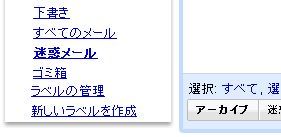
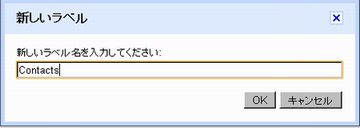
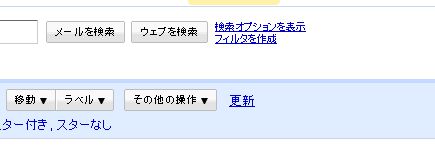
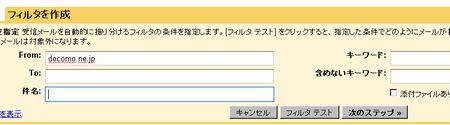
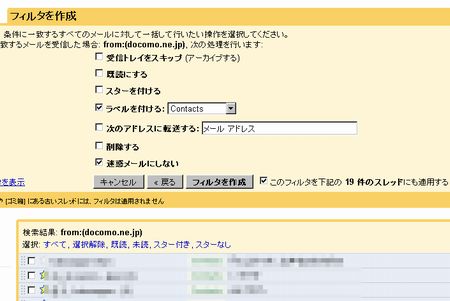
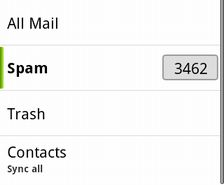
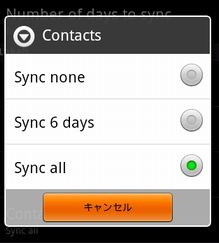
関連記事
週間ランキング
None Found